vscode 파일 찾기 단축키: 프로젝트 내 특정 폴더 파일에서 문자열 검색
현대 소프트웨어 개발은 다양한 파일과 폴더로 구성되는 복잡한 프로젝트를 다루어야 합니다. 이러한 환경에서 특정 파일을 빠르게 찾는 것은 중요한 작업 중 하나입니다. Microsoft Visual Studio Code(VS Code)는 많은 개발자들이 선택한 훌륭한 통합 개발 환경 중 하나입니다. 이번 포스팅에서는 VS Code에서 파일을 빠르게 찾는 단축키와 검색 기능을 소개하겠습니다.
vscode 파일 찾기 검색 단축키

VS Code 검색 기능의 강력한 파일 내에서 찾기 기능을 활용하기 위해 사용할 수 있는 단축키는 여러 가지가 있습니다. 특히 파일 찾기 기능을 활용할 때 유용한 단축키는 다음과 같습니다.
- 윈도우 vscode 파일 찾기 단축키:
Ctrl + P - 맥 vs코드 파일 찾기 :
Cmd + P - 리눅스 vs코드 파일 찾기 :
Ctrl + P
이 단축키를 활용하면 파일 찾기 창을 빠르게 열고 검색어를 입력하여 원하는 파일을 빠르게 찾을 수 있습니다.
vscode 문자열 검색 프로젝트 내 특정 폴더 파일에서 찾기 폴더 제외 검색
프로젝트 규모가 커질수록 폴더 구조가 복잡해지고 파일 수가 증가하는데, 이때 특정 폴더 내에서 원하는 문자열을 가진 파일을 찾는 것은 번거로운 일입니다. VS Code는 이를 간편하게 수행할 수 있는 기능을 제공합니다.
1. vscode 검색:
먼저 vscode 검색 문자열 찾기 단축키 Ctrl + Shift + F를 누릅니다. 찾을 문자열을 입력합니다. 예를 들어서 "store"를 검색합니다. 단순히 프로젝트 내의 모든 파일에서 검색하고자 하는 단어 모두를 강려크하게 찾아줍니다. 너무 많이 나옵니다.
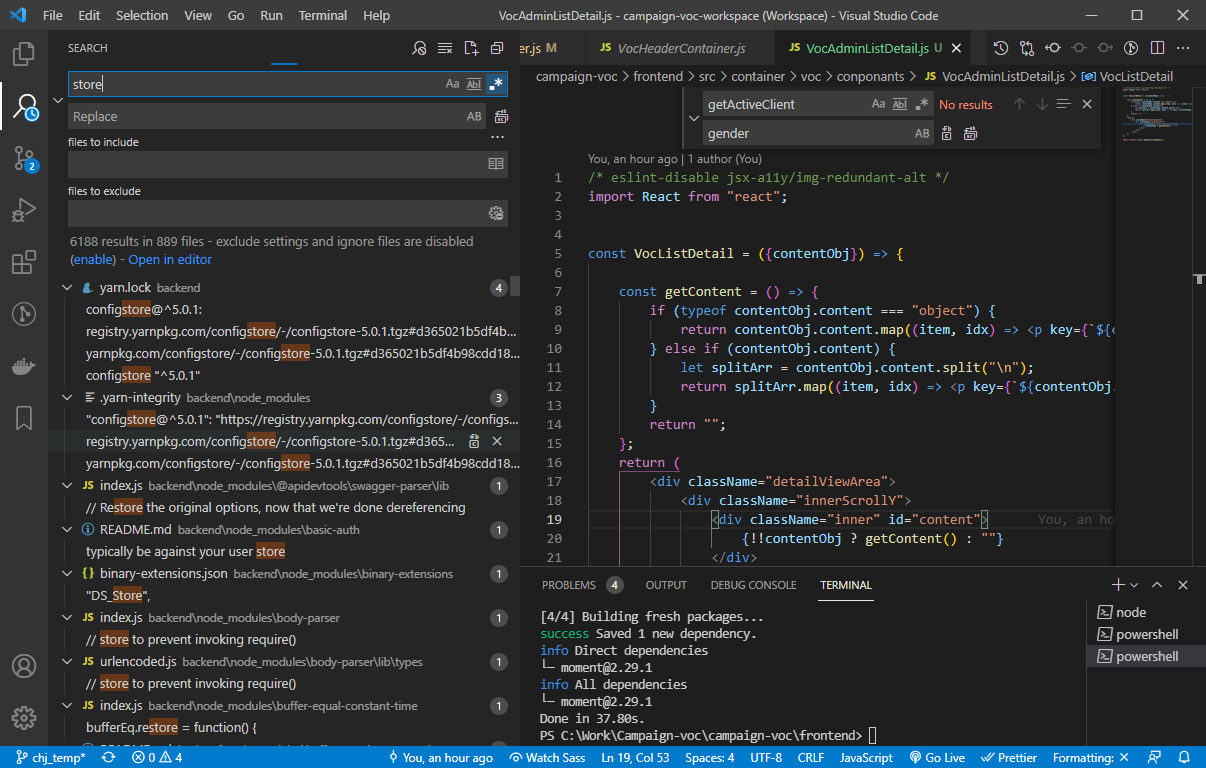
2. vscode 폴더 검색:
나는 고귀한 프론트엔드 개발자이므로 뒷동네(backend)에는 관심이 없습니다. 이 경우에는 frontend 폴더 안 쪽만 검색하면 되므로 나타난 검색 창에서 files to include란에 검색할 파일 유형 및 경로를 지정합니다. 예를 들어, 프론트엔드 관련 파일 중 frontend 폴더 내의 *.js 파일을 검색하려면 **/frontend/**,/*.js와 같이 입력합니다.
3. vscode 폴더 제외 검색:
그다음, files to exclude란에 제외하고 싶은 폴더를 입력하여 검색 범위를 좁힐 수 있습니다. 예를 들어, container/ 폴더를 제외하려면 해당 경로를 입력합니다.
4. vscode 정규식 검색 :
2개 단어를 동시에 검색하고 싶다면? 예를 들어서 "postcode"도 들어 있고, "daum"도 들어 있는 부분을 찾고 싶다면 (postcode[\s\S\n\]*daum)와 같이 입력합니다.

정확하게는 (postcode [\s\S\n]*daum)|(daum [\s\S\n]*postcode)를 입력합니다.
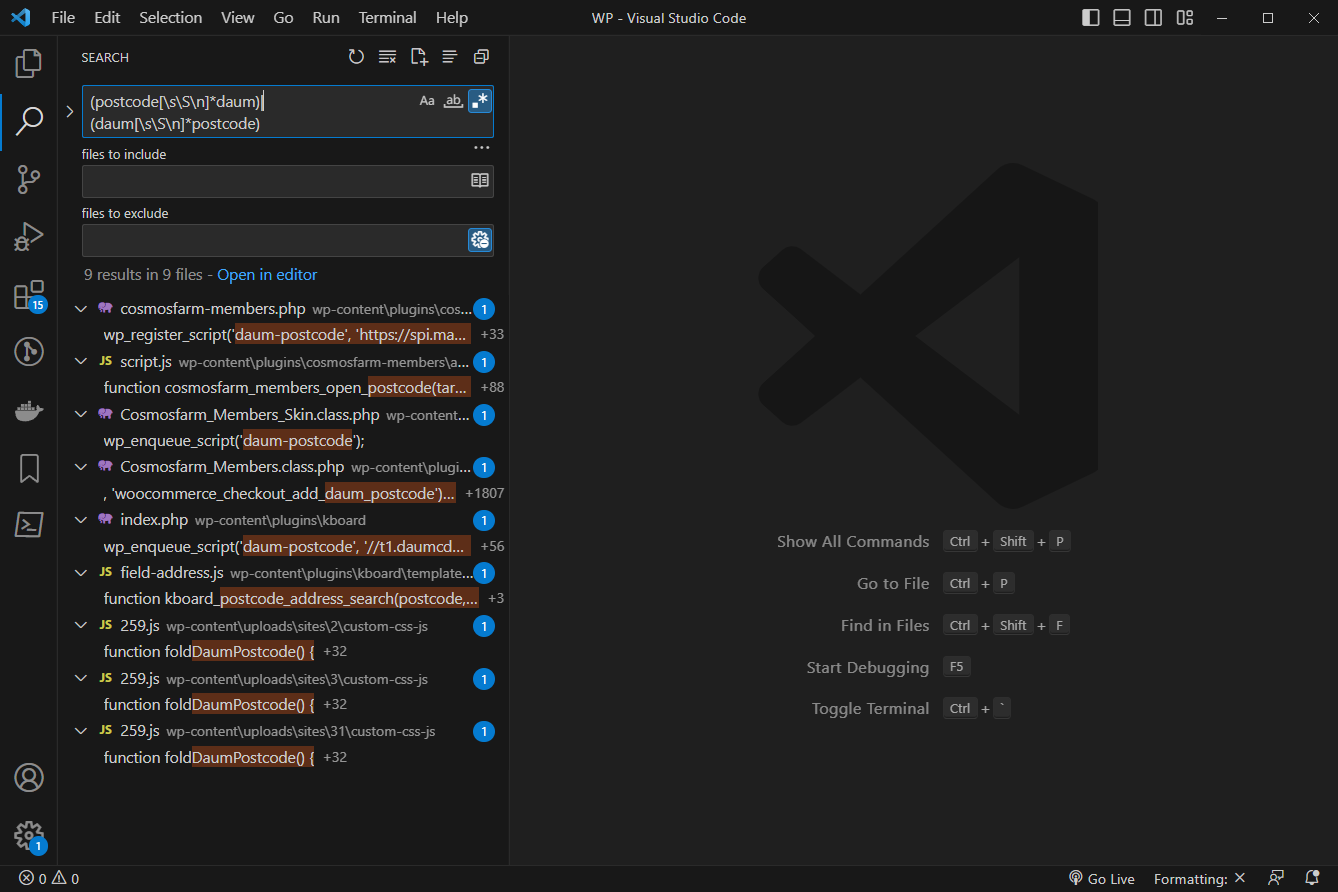
차이가 느껴지십니까? 차이는 존재하지만, 귀찮잖아요. 그냥 복사해서 쓰세요. ㅎ
$뒤에 숫자가 붙은 것들 중에 숫자'25'가 들어간 것을 검색하고 싶다면 \$+[0-9.]+25라고 검색합니다.
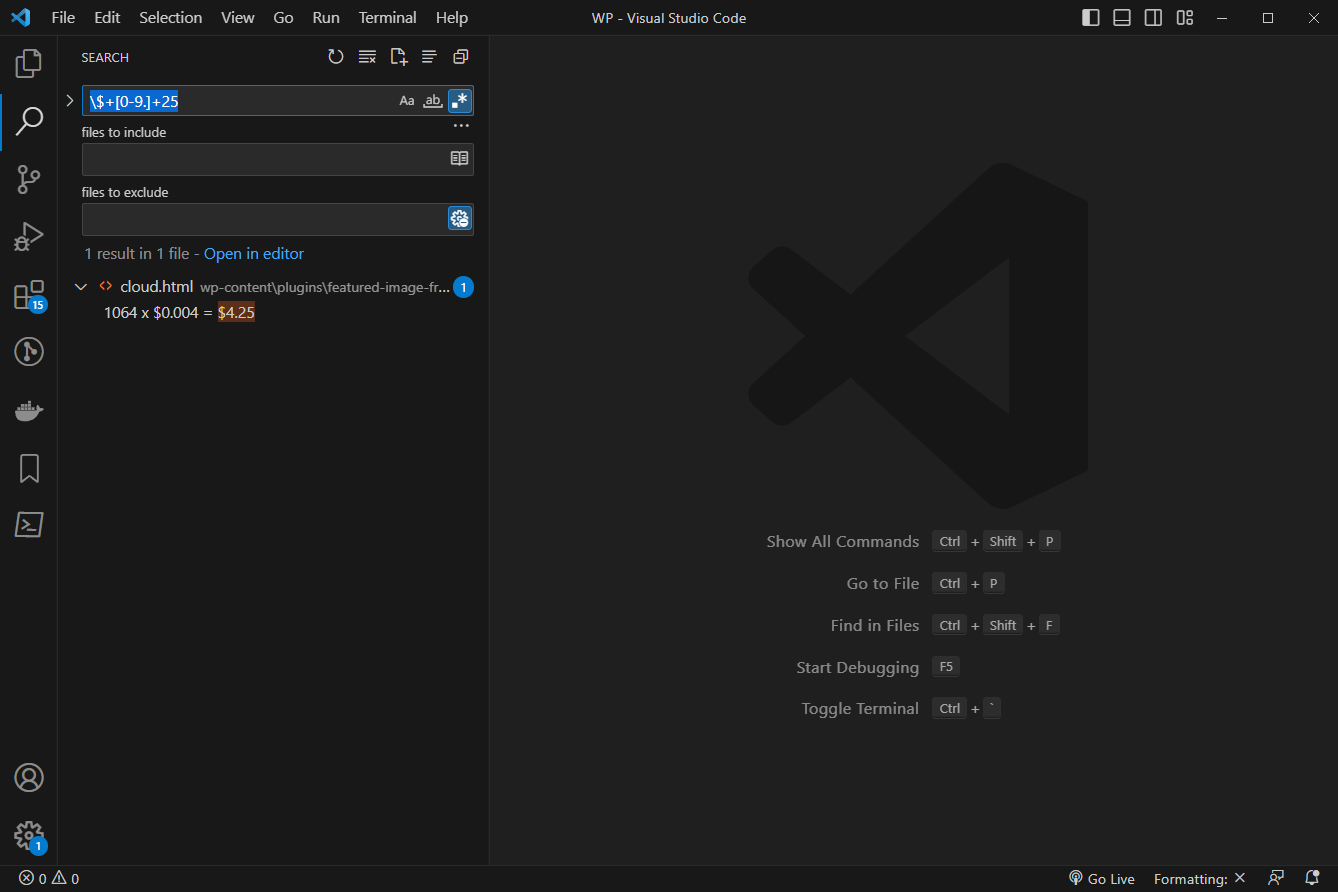
html 태그가 쓰인 형태에서 예를 들어 title 태그가 쓰인 부분을 검색하고 싶다면 '<[tT][iI][tT][lL][eE]>.*<\/[tT][iI][tT][lL][eE]>'을 사용합니다.
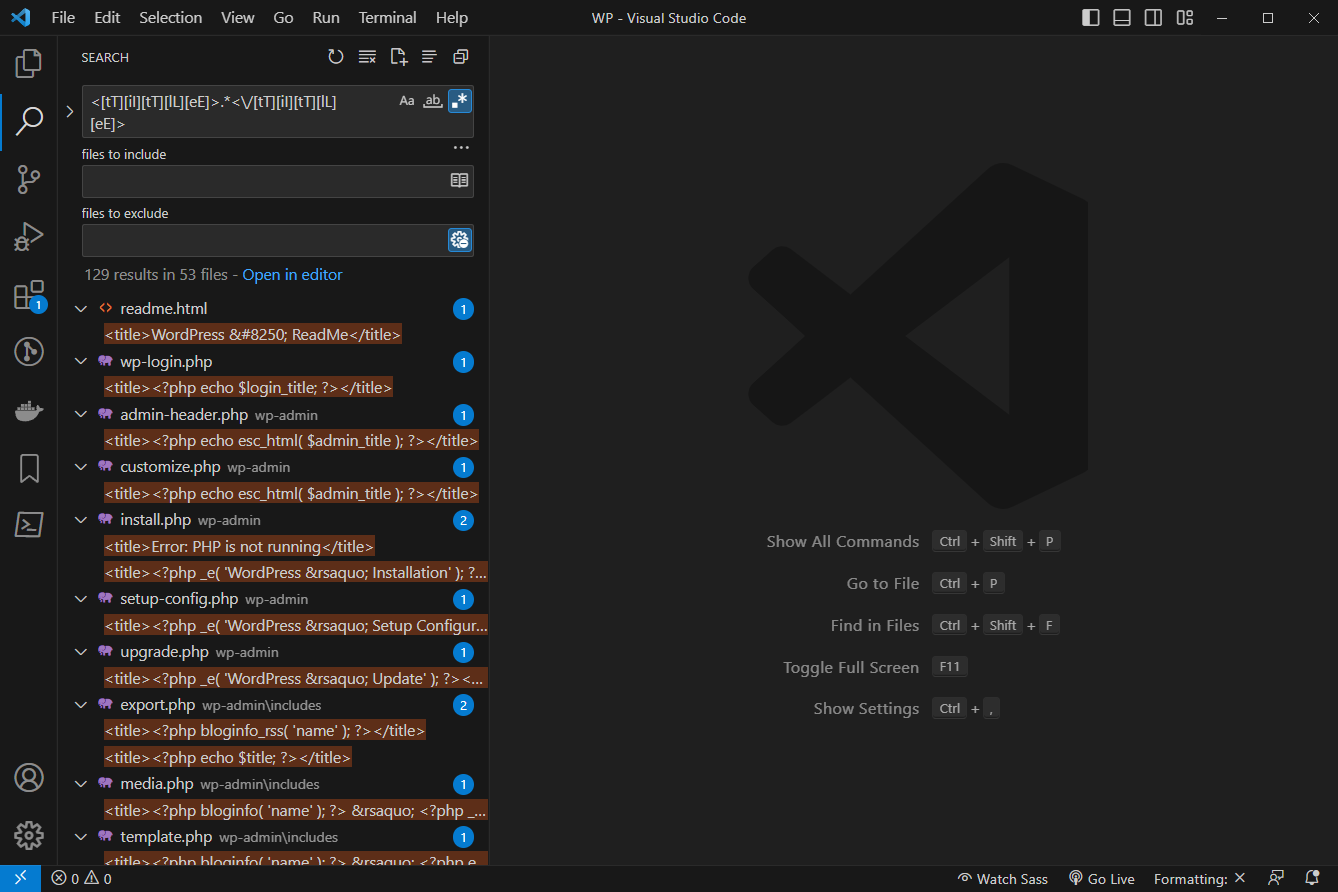
이렇게 정규식을 사용함으로써 특정 폴더 내에서 원하는 "특정" 문자열을 "여러 개" 가진 파일을 효율적으로 찾을 수 있습니다.
당연히 이렇게 검색된 것들은 바꾸기 즉 치환도 가능합니다.
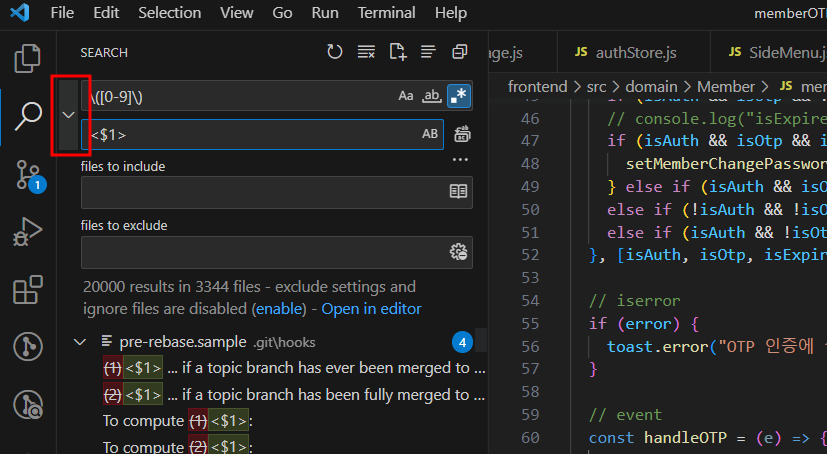
보통 파일 전체 바꾸기는 위험한 결과를 초래하기 때문에, 감춰 놓는 편이 좋죠. 유혹을 이기기 쉽지 않지만, 잘못된 replace는... 재앙을 초래합니다. 당신의 검지손가락을 조심하세요. 경련이라도 잘못 일으키면 돌이키기가... 쉽죠. 우리에겐 god[ㅗ]같은 git이 있으니까요. 하지만 일 한번 더 한다는 건 귀찮잖아요?
vscode 열린 파일 내에서 문자열 찾기 바꾸기 정규식 치환
2자리의 숫자를 괄호가 감싸고 있는 것을 꺽쇠로 바꾸도록 해보겠습니다.\(([0-9]{2})\)를 검색하고 $1을 사용해 보겠습니다.

69, 74 모두 바꿔 봤습니다.
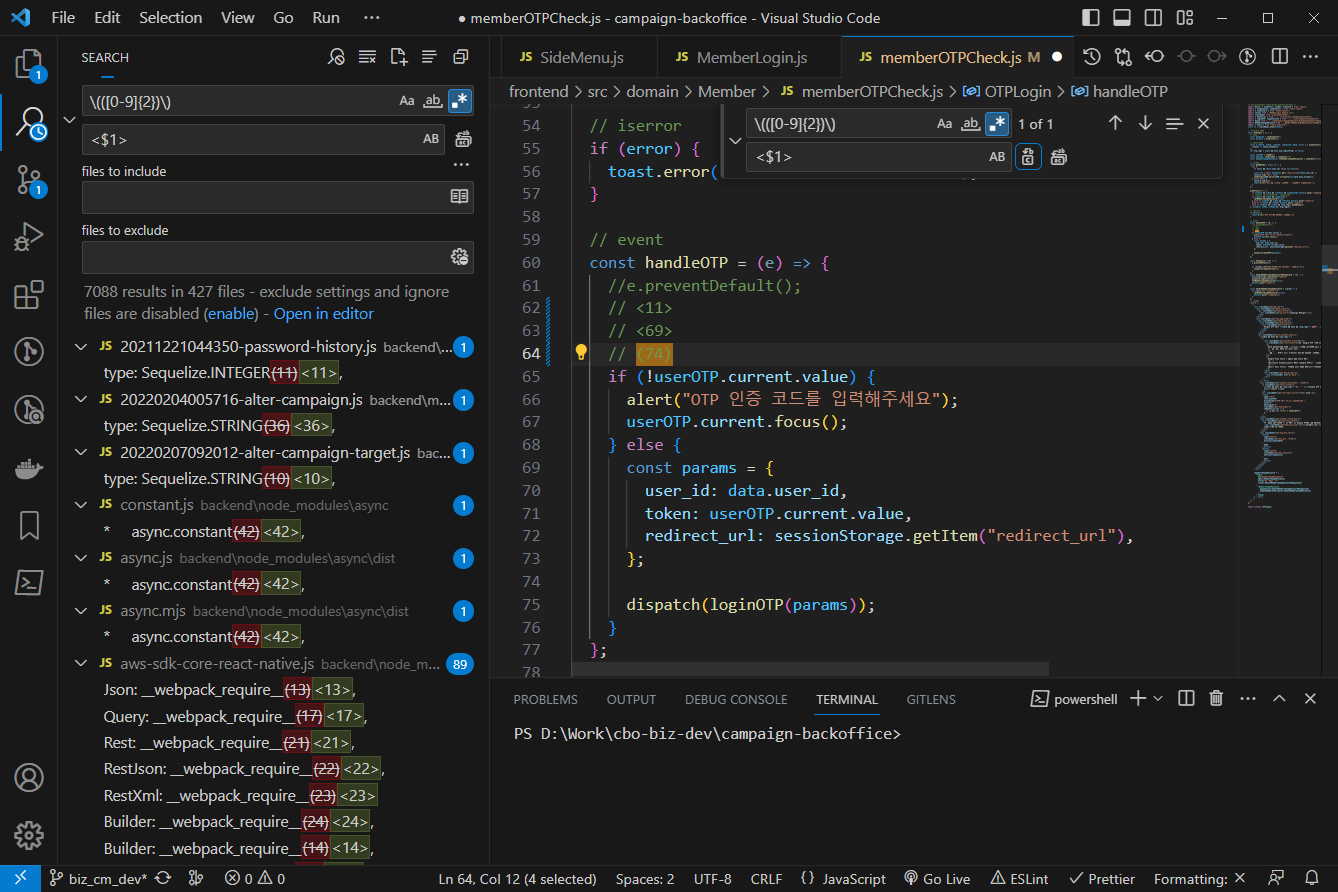
그런데 $0을 쓰면 어떻게 될까요?

괄호까지 남아 버립니다. 그래서 $1을 써줍니다.
결론:69와 74는 지루한 작업을 즐겁게 해 줍니다.
핵심:
- 숫자를 나타내는 정규표현식 [0-9] 에 추가 괄호 ()로 감싼 형태입니다.
- 이렇게 감싼 형태의 숫자 매칭 영역은 이후 변경창에서 $1로 사용됩니다.
결론
VS Code의 강력한 파일 검색 기능은 프로젝트 내에서 원하는 파일을 빠르게 찾을 수 있도록 도와줍니다. 단축키와 다양한 검색 옵션을 활용하여 개발 작업의 효율성을 높이세요.




